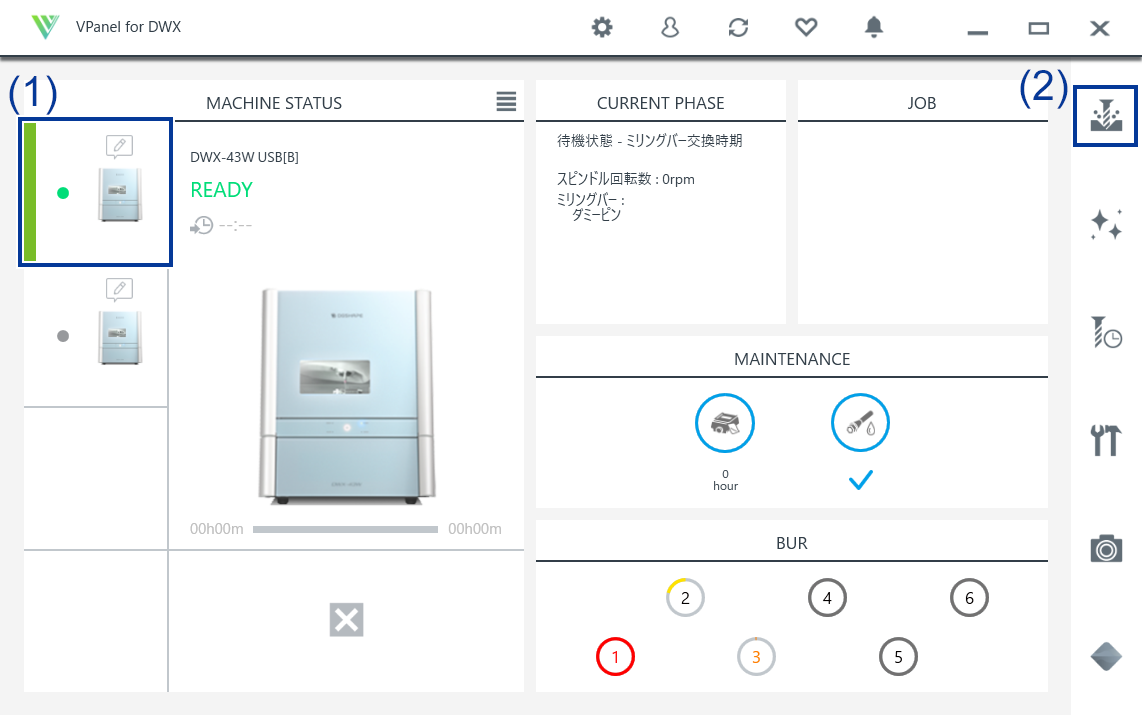加工の開始
加工データを送信して加工を開始する
本機周辺に電気機器を置かない。
本機は機体内部でクーラント(冷却水)が流れるため、フロントカバーを開けたときに周辺に水分が飛び散ることがあります。故障を防ぐため、本機周辺には電気機器を置かないようにしてください。
- 加工データの設定を確認する。
- VPanelを表示する。
-
ファイル出力画面を開く。
-
加工データを選択し、開くをクリックする。
選択した加工データがファイル出力画面のデータリストに表示されます。加工データを連続して出力したい場合は、ファイル出力画面の追加をクリックして、ファイルを追加します。
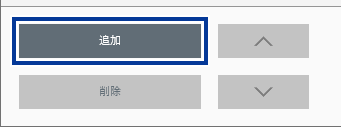 メモ
メモ異なるファイル形式の加工データは連続して出力できません。
一度出力が完了した後に、別のファイル形式の加工データをデータリストに追加してから出力してください。
-
以下の3点を確認する。
クーラント(冷却水)をセットしていること
クーラントタンクに給水するミリングバーをセットしていること
ミリングバーをセットするワークをセットしていること
ワークを取り付ける
-
出力をクリックする。
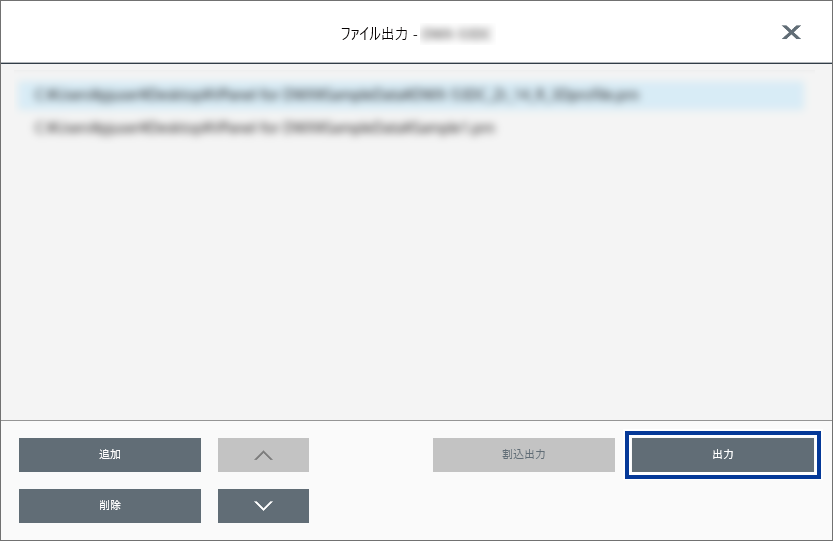 メモ
メモ-
データリストの順番を変える
- データリストで加工データを選択し、

 をクリックすると、出力順序を変更できます。加工データはデータリストの上から順に出力されます。
をクリックすると、出力順序を変更できます。加工データはデータリストの上から順に出力されます。
- データリストで加工データを選択し、
-
データリストから加工データを削除する
- データリストで加工データを選択し削除 をクリックすると、出力リストから削除できます。
-
ドラッグ&ドロップで加工データを追加する
- メイン画面またはファイル出力画面に加工データをドラッグすると、データリストに加工データを追加できます。
-
-
確認画面でOKをクリックする。
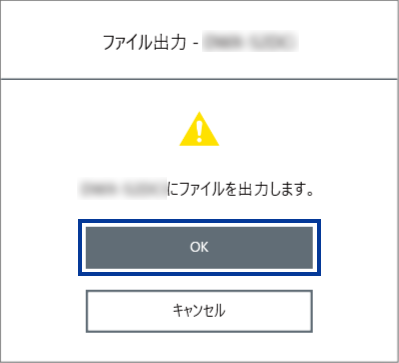
メイン画面のJOBに出力した加工データが表示され、加工を開始します。
VPanelの表示内容や画面の見方についての詳細は、「VPanel for DWX ユーザーズマニュアル」をご覧ください。
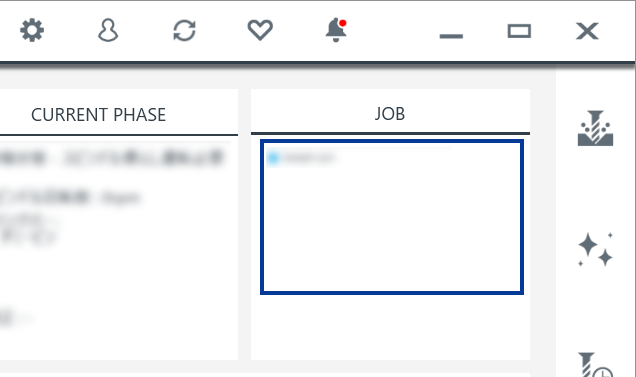
ワークを取り外す
加工が終了しているときは、機体からワークを取り出すことができます。
VPanelのMACHINE STATUSにREADYまたはFINISHと表示されていれば、加工が終了しています。
-
フロントカバーを開ける。
下図の部分を両手で持って開けてください。
-
成果物を取り外す。
注意
加工くずに注意。
先端のとがった加工くずが混じっていることがあります。けがに注意してください。
警告加工直後はスピンドルユニットやその周辺に触れない。
やけどをすることがあります。
注意加工後は、成果物を精製水等でよく洗い流す。
加工後は、成果物にクーラント(冷却水)が付着しています。そのまま成果物を使用すると、炎症などの原因になることがあります。
メモ機体の待機中に操作ボタン()を短押しすると、回転軸が180度回転します。ワークを取り外さずに成果物の裏側を見たいときにお使いいただけます。
 をクリックする。
をクリックする。